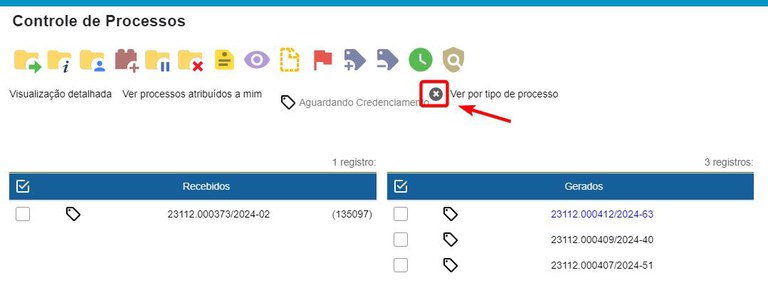Definição de Marcadores
Os marcadores de processos no SEI são etiquetas coloridas que se pode nomear para categorizar os processos em assuntos do interesse da Unidade, de modo a agrupá-las e tratá-las simultaneamente.
O marcador tem algumas caraterísticas importantes:
-
Os marcadores só funcionam na seção "Controle de Processos", ou seja, para os processos que estão abertos na unidade.
-
Não é possível incluir documentos em um marcador, somente processos podem ser incluídos
-
Os marcadores são visíveis apenas para a unidade, de modo que cada unidade pode ter seus próprios marcadores, independente das outras unidades
-
Cada processo inserido em um marcador pode receber uma anotação customizada e informal, apenas para os membros da unidade, que ajuda a compreender mais facilmente o que fazer com aquele processo
-
O sistema permite aplicar mais de um marcador por processo na unidade
-
Os marcadores funcionam juntamente com a atribuição do processo a um membro da unidade
Fazendo-se uma analogia com o processo impresso, os marcadores são aqueles post-its coloridos que colocávamos nos processos, sendo que cada cor representava uma categoria de atividades desenvolvida na Unidade. No SEI, funciona ainda melhor, pois um mesmo processo pode receber um marcador diferente em cada unidade, de forma independente!
Os marcadores funcionam de forma muito parecida aos blocos internos, com a diferença que um marcador só funciona nos processos da caixa de entrada, isto é, enquanto o processo permanece aberto na seção "Controle de Processos". Já os blocos internos, ao contrário, funcionam como uma forma de arquivamento de processos por categoria, isto é, usa-se os blocos internos para incluir os processos e depois concluí-los, tornando mais fácil a recuperação destes posteriormente.
Exemplos de uso do Marcador
Uma coordenação de curso pode organizar seus processos de acordo com os assuntos mais frequentes em marcadores, tais como:
- Inscrições de alunos disciplinas;
- Recursos de alunos;
- Solicitação de auxílio ao estudante.
Uma unidade administrativa poderia criar marcadores das seguintes categorias:
- Requisições de Compra;
- Pedidos de Almoxarifado;
- Balancetes;
- Contratos;
- Prestação de Contas Anual.
Um departamento acadêmico pode ter marcadores para:
- Afastamentos no Brasil;
- Afastamentos no Exterior;
- Progressão na Carreira.
É possível utilizar os marcadores para separar pelo Status do Andamento de uma Categoria. Por exemplo, vamos criar uma categoria de marcador "AfBr: " que significa "Afastamentos no Brasil" com diversos status de andamento a serem realizados:
- AfBr: revisar formulários;
- AfBr: obter autorização da chefia;
- AfBr: enviar ProGPe;
- AfBr: aguardando relatório.
Para ajudar na organização de processos, também é possível utilizar os blocos internos, que são próprios para se categorizar os processos que são concluídos na unidade. A diferença principal entre os marcadores e os blocos internos é que os blocos são perenes, podem ser armazenados para sempre, mesmo quando os processos estão concluídos, enquanto os marcadores são temporários, permanecendo visíveis no processo somente enquanto ele se encontra na Caixa de Entrada ou Controle de Processos.
Quem insere marcadores nos processos da Unidade?
Em geral, quem deve incluir marcadores nos processos de uma unidade são os responsáveis pelo monitoramento dos processos na unidade, ou seja, a equipe de Secretaria, a qual coordena a organização dos processos na unidade.
Isso não significa que outros membros da Unidade não possam colocar marcadores nos processos, afinal, o trabalho no SEI é compartilhado por todos os membros da Unidade, o que possibilita a todos colaborarem na organização do ambiente!
Como incluir um marcador em um processo?
Existem duas maneiras para incluir um marcador em um processo da Unidade:
1ª Opção
- Entrar no processo SEI desejado;
- Clicar no número do processo;
- Clicar no ícone "Gerenciar Marcador"
;
- Caso o marcador não existir, é necessário criá-lo, clicando no sinal de
;
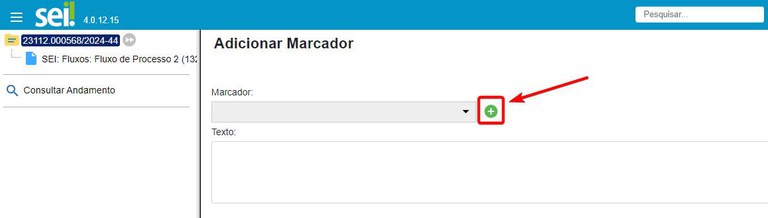
- Selecionar uma cor para o novo marcador, dar um nome ao marcador e salvar;
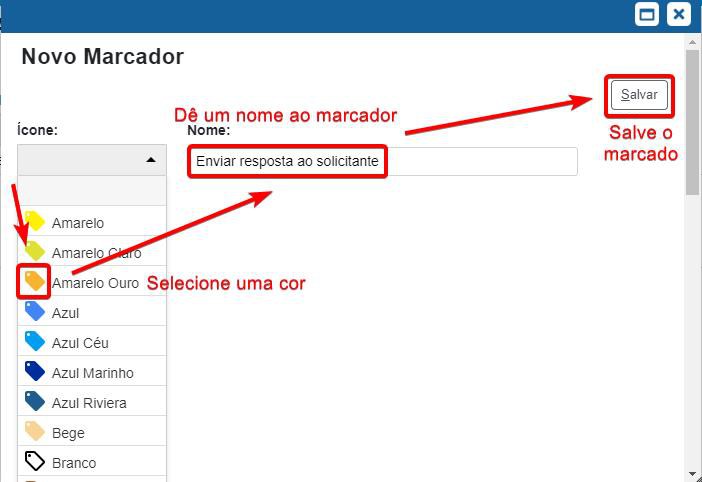
- É importante observar que são mais de 20 cores disponíveis, possibilitando uma ótima organização para categorização dos processos da unidade;
2ª Opção
- Selecionar o processo desejado na tela Controle de Processos;
- Clicar no ícone Adicionar Marcador na barra de ícones da tela;
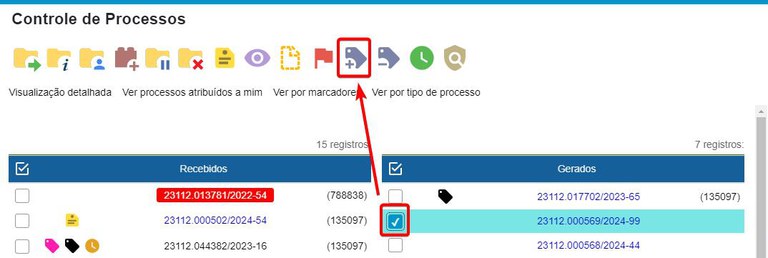
3. Selecionar o marcador desejado;
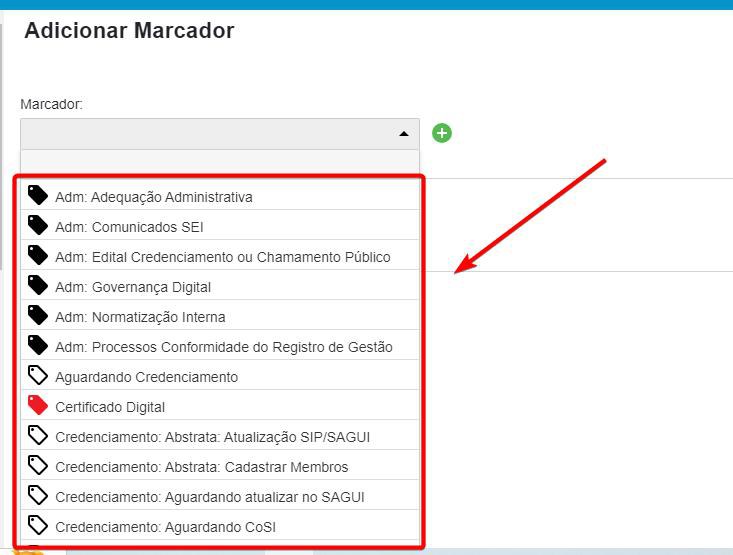
4. Digitar observações/complemento no campo Texto (opcional) e clicar em Salvar.

- Para manter a lista dos marcadores mais organizada, sugere-se utilizar alguma sigla de categoria que reúna os marcadores numa sequência ordenada;
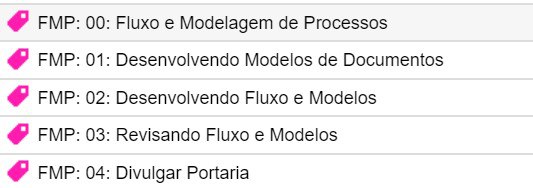
- Caso se utilize os marcadores para status de andamento de uma categoria, também se pode configurar uma numeração sequencial do passo a passo dentro da sigla da mesma categoria;
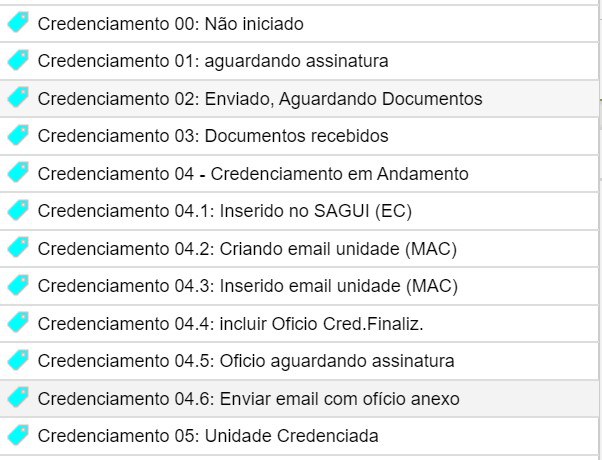
- Após incluir um marcador no processo, você pode atribuí-lo ao membro da unidade responsável pela tarefa.
Como adicionar mais de um marcador ao processo?
Para incluir dois ou mais marcadores em um processo, basta repetir as instruções da 2ª opção do item acima "Como incluir um marcador em um processo?"
Como remover um marcador em um processo?
- Selecionar o processo desejado na tela Controle de Processos;
- Clicar no ícone Remover Marcador na barra de ícones da tela;
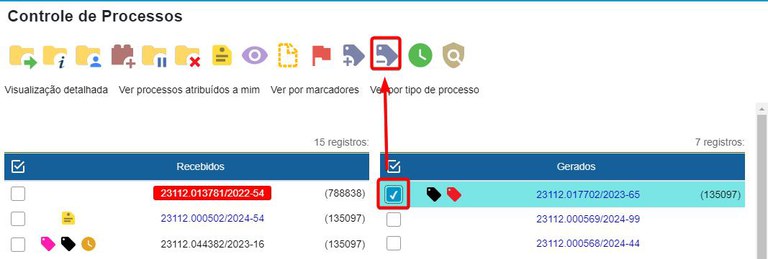
3. Selecionar o marcador desejado para remoção e clicar em Remover.
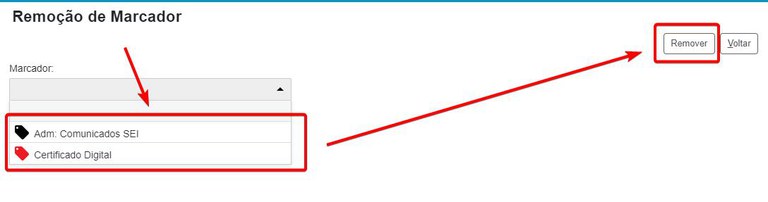
Como criar um marcador novo ou editar um existente?
Para criar um marcador novo quando não há nenhum marcador criado ainda, é preciso utilizar as instruções do item acima "Como incluir um marcador em um processo?".
Após um marcador ter sido criado, surge no menu a opção "Marcadores", onde é possível criar novos e alterar os marcadores existentes.
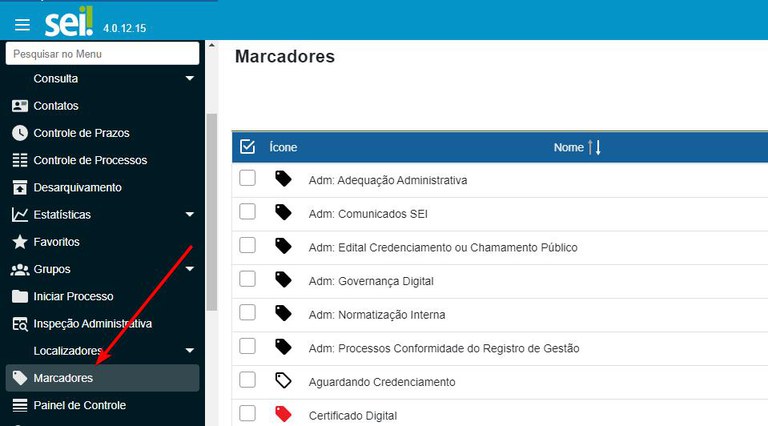
- Para criar um novo marcador na lista, clicar em "Novo"
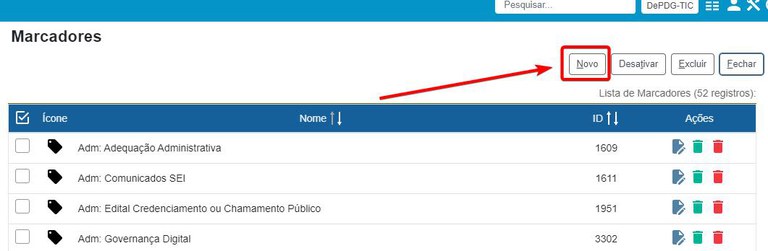
- Para editar um marcador existente na lista, clicar no ícone "Alterar marcador"
, sendo possível alterar a cor do ícone ou renomear o marcador.
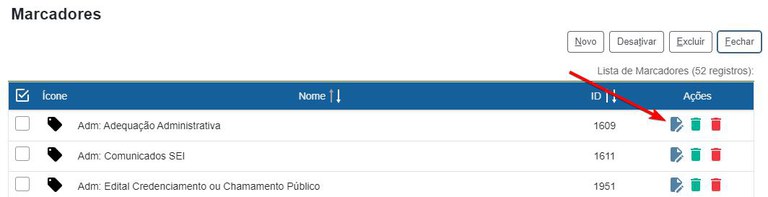
Como filtrar processos de um marcador?
É possível filtrar os processos que estão associados a um marcador para se trabalhar em todos os processos daquela categoria de atividades, o que facilita a visualização dos processos da categoria e possibilita um maior controle no que se deve fazer.
Para filtrar os processos de um marcador, é necessário que estes já tenham sido associados ao marcador! Então, fazer o seguinte:
- Na seção "Controle de Processos", clicar em "Ver por marcadores"
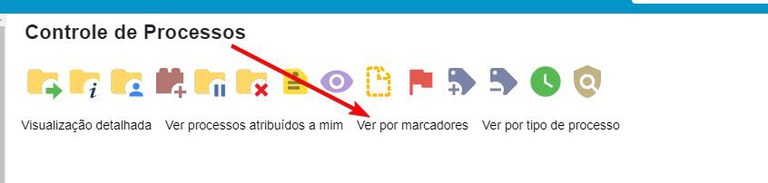
- Na lista que aparece, será possível ver a quantidade de processos para cada marcador. Basta clicar sobre o link do número total de processos para filtrar.
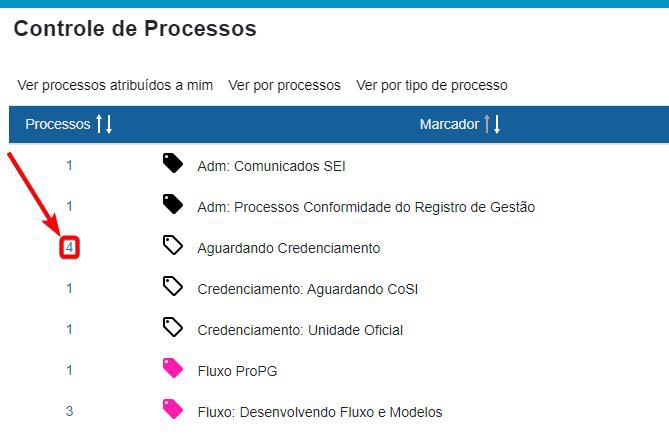
- A seguir, será possível ver o filtro aplicado com o marcador da cor selecionada. Para remover o filtro, basta clicar no "x".